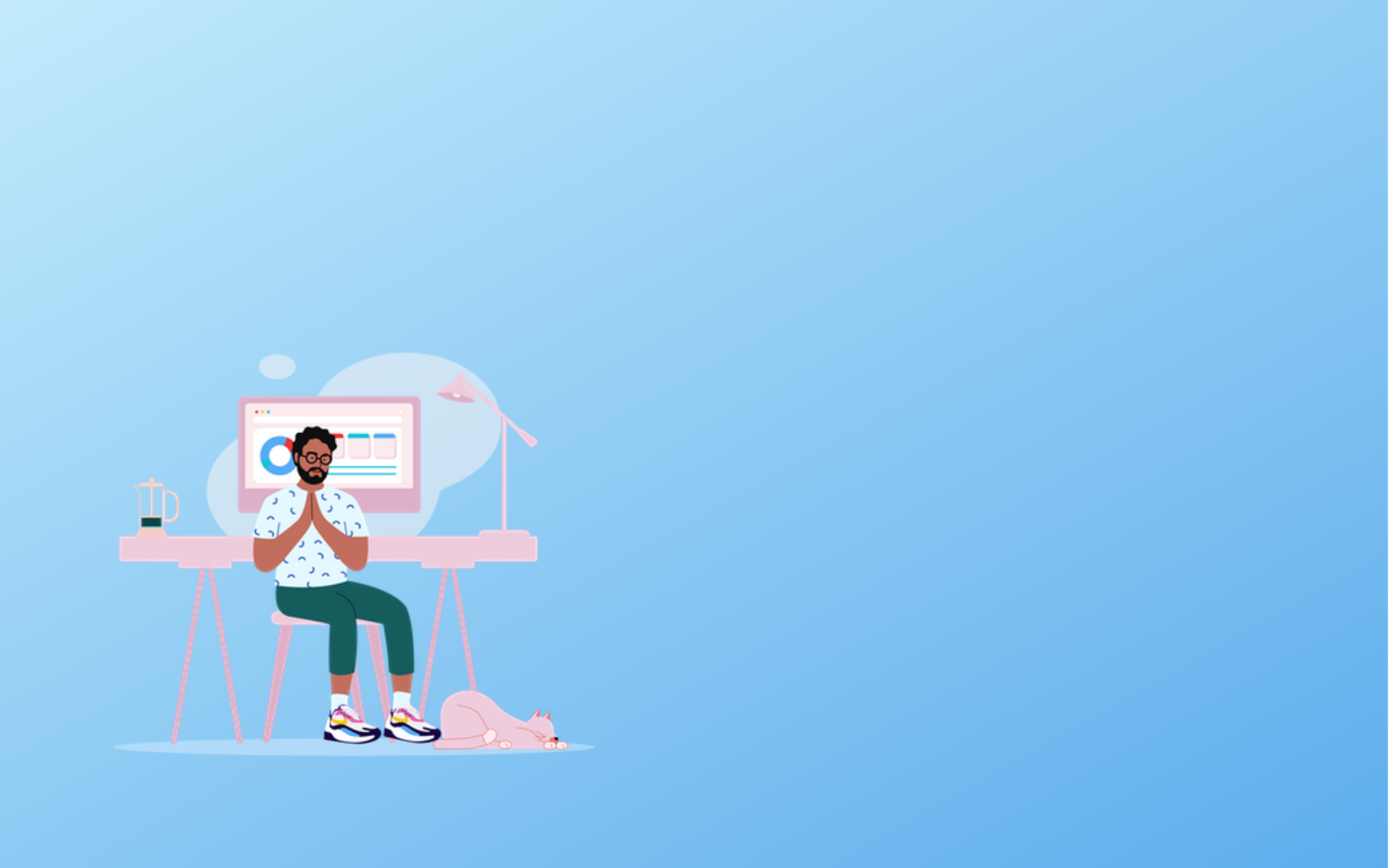分享RayLink远程控制软件最新企业资讯以及行业前沿技术
电脑远程控制另一台电脑用什么软件?如何操作
无论是在个人使用还是企业管理中,实现电脑远程控制另一台电脑,都有许多优势。例如,可以通过远程控制快速解决同事或家人电脑上的问题,无需亲自前往现场,也可以方便地在外面工作的同时,远程访问电脑以获得必要的信息。那么,究竟应该用什么软件来实现电脑远程控制呢?如何操作?接下来,本文将对此进行详细介绍。

首先,要实现电脑远程控制,我们需要选购一些专业的跨平台的远程控制软件。这些软件有很多种,但最常用的软件包括RayLink、AnyDesk、Windows自带的远程桌面连接等等。
下面,我们就来依次了解这些软件的使用方法:
1.RayLink
RayLink是一款专为视觉行业打造的真高清、超流畅的纯免费远程控制软件,它能够支持跨平台控制,。界面友好,操作简单连接速度快,稳定性高且功能全面。只需双方安装RayLink,然后在主控端输入被控端的设备码以及访问密码即可完成连接。一旦连接成功,我们就能够像在自己电脑上一样使用被控制电脑。
2.AnyDesk
AnyDesk也是一款跨平台的远程控制软件,使用AnyDesk需要两端电脑都安装AnyDesk。连接目标电脑时,需要输入目标电脑的ID。单击连接按钮后,目标电脑将会弹出一个窗口,提示是否接受连接请求。确认后,连接即完成。
3.Windows自带的远程桌面连接
Windows自带的远程桌面连接是一个强大的终端服务,它可以让我们使用远程桌面协议连接到远程的Windows计算机上,并在那里使用本地设备和资源。它可以通过Windows远程组件进行配置,这一过程非常复杂,需要自己配置一些端口及许多其他设置。因此,适合于更有背景的IT技术工程师使用。同时,被控制的电脑必须是Windows专业版本。
那么,如何操作这些软件来实现电脑远程控制呢?接下来将以RayLink为例进行操作:
1.双方下载RayLink并安装成功后,启动RayLink应用程序。
2.在第一次运行时,RayLink需要注册登录,使用手机验证码登录就好了。
3.在启动RayLink后,你可以看到一个由数字组成的本机设备码以及临时密码。让你的朋友在其计算机上启动RayLink,然后复制设备码以及临时密码发送给你。
4.输入朋友的设备码以及临时密码后点击“远程连接”就可以了。
5.如果你需要在连接过程中传输文件,则可以点击文件传输按钮进行传输。

实际操作时,不同的软件需要采用的方法也不尽相同。总体而言,电脑远程控制另一台电脑的软件有很多,但小编主要还是推荐RayLink远程控制电脑软件,RayLink操作简单、功能强大,完全可以满足我们的各种需求,轻松地实现电脑远程控制,并提高我们的工作效率和生活质量。